
Orodha ya maudhui:
- Hatua ya 1: Vifaa
- Hatua ya 2: Sanidi Raspberry Pi
- Hatua ya 3: Kusanidi LIRC
- Hatua ya 4: Kukamata Nambari za IR
- Hatua ya 5: Kichwa cha kichwa (Hiari)
- Hatua ya 6: Kuunganisha IR LED (Haraka)
- Hatua ya 7: Kuunganisha IR LED (Njia sahihi)
- Hatua ya 8: Kupima Kutuma Amri za IR
- Hatua ya 9: Kufunga Ha-daraja
- Hatua ya 10: Kuiga Balbu ya Philips Hue
- Hatua ya 11: Kuunganisha kwa Amazon Echo
- Mwandishi John Day [email protected].
- Public 2024-01-30 12:52.
- Mwisho uliobadilishwa 2025-01-23 15:11.

Mfumo wa Amazon Echo unaweza kudhibiti mambo mengi ya nyumba nzuri, lakini duka laini linaweza kuzima na kuwasha tu. Vifaa vingi haviwashi papo hapo kwa kuingiliwa rahisi na kuhitaji hatua za ziada, kama kubonyeza vifungo kwenye kijijini au kifaa halisi kuwasha au kupata mipangilio inayotakiwa.
Katika mwongozo huu, Raspberry Pi Zero W itasanidiwa kuwa kama kifaa mahiri cha nyumbani ambacho kinaweza kudhibitiwa na Amazon Echo, na kutuma amri zozote za IR zinazohitajika kwa kifaa ukiombwa kuzima au kuzima.
Katika kesi hii maalum, Pi itasanidiwa ili kujifunza maagizo ya IR ya rimoti iliyotolewa na "ClassicFlame 23II310GRA 23" Infrared Quartz Fireplace Insert ". IR ya IR itatumiwa kupeleka maagizo ya IR kwa mahitaji, na mwishowe Pi imeundwa kuiga kifaa cha Philips Hue ambacho kinaweza kudhibiti kuwa Echo.
Hatua ya 1: Vifaa

Inahitajika:
- Raspberry Pi Zero W
- 4 GB au zaidi kadi ndogo ya kumbukumbu ya Micro SDHC (Mfano wa 16 GB)
- MicroUSB
- 1 IR LED
- Adapter ya Nguvu ya MicroUSB (amps 2.1 au zaidi inapendekezwa)
- LED ya IR
- Mpokeaji wa IR VS / 1838B
- Upinzani wa 100 ohm
- Misc. Waya
Imependekezwa:
- Kichwa cha kichwa Jack
- 1/8 inch kipaza sauti / waya wa sauti
- 2N2222 Transistor ya NPN
- 1k ohm kupinga
- Kesi ya Rapsberry Pi Zero
Kukamilisha usanidi wa awali wa Raspberry Pi Zero W, vifaa vingine vya ziada vitahitajika, lakini havitatumika wakati wote na mradi uliokamilika
- Mini HDMI kwa Adapter ya HDMI: Inatumika kuunganisha Pi Zero W kwenye TV au kufuatilia na kebo kamili ya HDMI
- Cable ya USB OTG: Inatumiwa kubadilisha kutoka kwa USB-ndogo hadi bandari kamili za USB kwa kuunganisha kibodi na / au panya
- Cable ya HDMI: Inatumika kuunganisha kwenye TV au kufuatilia pamoja na adapta kwa mini HDMI
Vitu viwili vya kwanza pamoja na kesi ni pamoja na vifaa vya kuanzisha Pi Pi, kama vile: MakerSpot Mega Kit
Hatua ya 2: Sanidi Raspberry Pi
Tovuti ya Raspberry Pi ina njia bora ya kuanzisha Raspbian Stretch OS kwenye Raspberry Pi. Ninapendekeza toleo la Lite kwa nyayo ndogo ikiwa huu ni mradi tu unaoendesha kwenye Pi. Ikiwa unataka kuwa na chaguzi zaidi za Mfumo wa Uendeshaji katika siku zijazo, au usanidi rahisi zaidi, kufuata maagizo ya NOOBS itakupa kasi na kukimbia bila wakati wowote. Mwongozo huu unategemea Raspbian, ambayo imejumuishwa na NOOBS
www.raspberrypi.org/learning/software-guide/
Mara Raspbian inapoendesha, wezesha SSH kuruhusu unganisho la kijijini na kifaa bila kuhitaji mfuatiliaji / kibodi / panya kushikamana moja kwa moja na Pi. Ikiwa ungependa kwa hiari ufikie kijijini kwa GUI, unaweza pia kuwezesha ufikiaji wa VNC
www.raspberrypi.org/documentation/remote-access/ssh/
Inashauriwa pia uweke IP tuli kwenye usanidi wa mtandao wa wireless kwa hivyo haibadiliki kwa muda. Inawezekana IP haiwezi kubadilika ikiwa vifaa vipya haviunganishwa mara kwa mara na mtandao wa waya, lakini kuisanidi kama tuli kutahakikisha haibadiliki.
www.circuitbasics.com/how-to-set-up-a-static-ip-on-the-raspberry-pi/
Hatua ya 3: Kusanidi LIRC
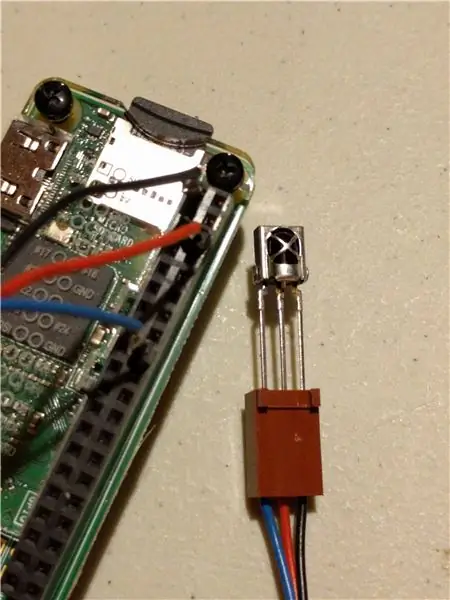
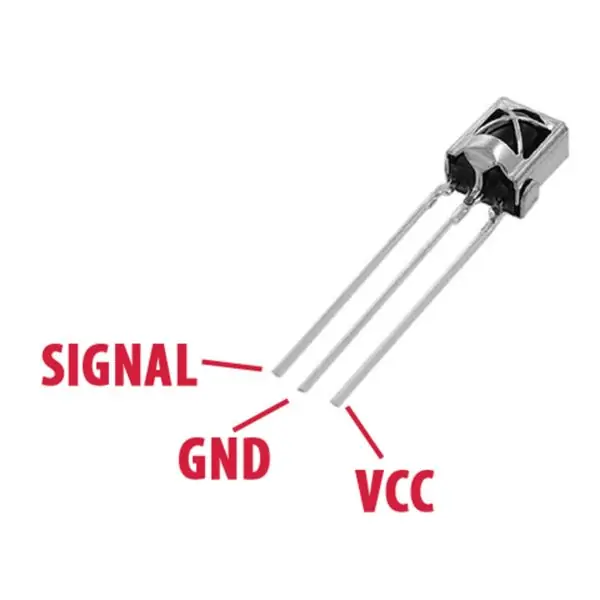
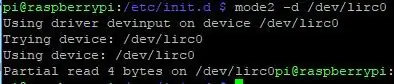
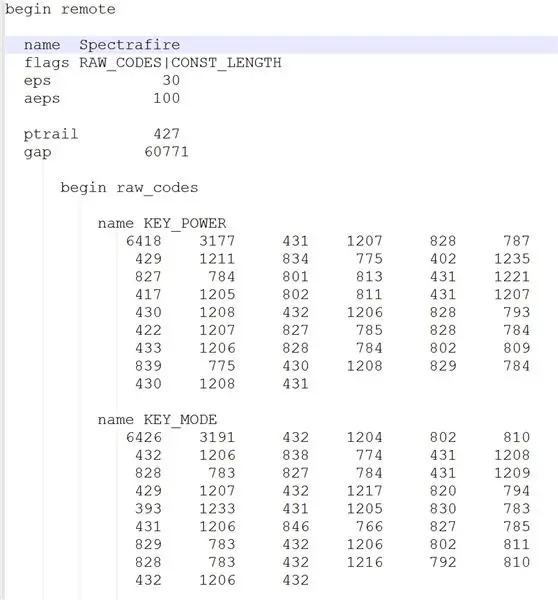
Hatua zifuatazo zinategemea sana miongozo bora inayopatikana hapa:
alexba.in/blog/2013/01/06/setting-up-lirc-on-the-raspberrypi/https://camp.isaax.io/en/isaax-examples/ir-control-via- lirc-on-raspberry-pi-zero-w
Mwongozo huu ni msingi wa Kunyoosha kwa Rasbian na kuzunguka 0.9.4c-9Miongozo mingine inaweza kutegemea matoleo ya awali na kutaja faili ya hardware.conf ambayo haihitajiki tena na toleo hili na zaidi. Nimeona pia kuwa haifai tena kwenye mifumo yangu kurekebisha faili ya / nk / moduli Kwa wakati huu, mabadiliko ya ziada yatahitajika kwa toleo la kernel 4.19 ambalo halijaandikwa hapa kwa sasa. Tafadhali hakikisha uko kwenye 4.14 kwa seti hii ya maagizo
Maktaba ya Linux Infrared Remote Control (LIRC) hutumiwa kushughulikia kupokea amri za IR kupitia moduli ya mpokeaji, kuzihifadhi kwenye faili, na kisha kutuma maagizo inapotakiwa kupitia IR LED.
Hatua ya kwanza ni kurekodi ishara za IR kutoka kwa kijijini chetu kilichopo kwa kutumia Mpokeaji wa IR na kuzihifadhi kwenye faili. Mpokeaji wa IR anahitajika mwanzoni tu kujifunza ishara za IR na kisha zinaweza kuondolewa, kwa hivyo unganisho la muda linaweza kutumika.
Unganisha Mpokeaji wa IR kwenye Raspberry Pi. Tumia picha iliyoambatanishwa kutambua VCC, GND, na pini za Ishara. Kutumia ubao wa mkate, waya wa kushikamana, au kupinda kwa ubunifu wa pini kwa unganisho zifuatazo
VCC inaunganisha kwa pini 5 ya volt GND kwa pini ya ardhi Saini kwa Pin 23
Washa na unganisha kwenye Raspberry Pi kupitia ama kwa kufungua kituo kwenye kifaa cha karibu, au kuunda unganisho la SSH ukitumia programu kama Putty ya Windows.
Mistari ifuatayo inaweza kunakiliwa na kubandikwa kwenye kikao cha SSH. Wataongeza / kurekebisha laini kwenye faili anuwai anuwai zinazohitajika ili lirc ifanye kazi.
sasisho la sudo apt
sudo apt kufunga -y lirc echo dtoverlay = lirc-rpi, gpio_in_pin = 23, gpio_out_pin = 22 | sudo tee -a / boot/config.txt sudo sed -i '/ driver = * / cdriver = default' /etc/lirc/lirc_options.conf sudo sed -i '/ device = * / cdevice = / dev / lirc0' / nk / lirc / lirc_options.conf Sudo kuzima -r sasa
Subiri kifaa kiwasha upya na uingie tena.
Hiari: Jaribio la IR Receiver
Weka kifaa cha LIRC ili kuthibitisha uingizaji wowote unaweza kupokelewa. Unaweza kuhitaji kuanza tena Pi baada ya jaribio hili kukamilika ili kuifanya ipatikane kwa hatua za baadaye.
Sudo systemctl kuacha lircd
mode2 -d / dev / lirc0Lengo la udhibiti wa kijijini wa IR kwenye mpokeaji na bonyeza kitufe na uhakikishe data inaonekana kwenye skrini CTRL + C kushika
Kwa wakati huu, mpango wa LIRC umewekwa na tunaweza kuona habari za IR.
Hatua ya 4: Kukamata Nambari za IR
Profaili ya mbali inaweza kupakuliwa kutoka kwa wavuti ya LIRC
lirc-remotes.sourceforge.net/remotes-table.html
na kuwekwa kwenye /etc/lirc/lircd.confg.d, au wasifu wa kawaida unaweza kuundwa na kijijini chako mwenyewe.
Wakati wa mchakato huu, utaingiza jina la kitufe / kitufe unachorekodi. Ni majina halali tu yanayoruhusiwa, kwa hivyo tumia amri ifuatayo kutazama majina yote yanayopatikana
irrecord - orodha-nafasi ya majina Mfano: Nilitumia jina KEY_POWER niliporekodi kitufe cha Power kwenye rimoti yangu na KEY_TIME wakati wa kurekodi kitufe cha kipima muda
Ikiwa funguo zaidi ya chache zinarekodiwa, ninapendekeza kuweka kumbukumbu ya majina muhimu yaliyotumiwa na ni kitufe gani wanachopanga, kwani kunaweza kusiwe na jina kamili kwa kitufe kinachorekodiwa. Hii itafanya iwe rahisi kurejelea katika siku zijazo.
Tengeneza faili ya Usanidi wa Kijijini
Unda faili mpya ya usanidi wa kijijini (kutumia / dev / lirc0)
Sudo systemctl kuacha lircd
cd ~ irrecord -d / dev / lirc0 Ikiwa unakutana na hitilafu ikisema haiwezi kuamua data au kitu kimeenda vibaya, bonyeza CTRL + C kughairi na kuendesha amri ya mwisho endelea
Fuata maelekezo kwenye skrini. Mara tu mfumo utakapoanzishwa, weka jina la kijijini unayorekodi (faili inayosababishwa itategemea jina hili), kisha ingiza jina muhimu ambalo utarekodi, kisha bonyeza kitufe kwenye rimoti huku ukielekeza mpokeaji hadi ilisababisha jina la kitufe kinachofuata. Rudia hatua hii kwa kila kitufe kwenye rimoti unayotaka kurekodi.
Nakili faili zako mpya za usanidi kwenye saraka ya lircd.conf.d na uanze kuzunguka tena
Sudo cp ~ / *. lircd.conf /etc/lirc/lircd.conf.d
Sudo systemctl kuanza lircd
Kwa wakati huu, nambari za mbali zimerekodiwa kwenye faili.
Hatua ya 5: Kichwa cha kichwa (Hiari)


Ili kutengeneza waya zinazoendesha na kurekebisha Pi ya Raspberry zaidi ya kawaida, niliwasha moto gombo la sauti ya kipenyo cha inchi 1/8 kwenye kasha na waya zilizounganishwa na jack. Waya za vichwa vya kichwa na kuziba vinavyolingana vilitumika kuunganisha IR IR, kwa hivyo waya hii inaweza kupelekwa mahali pa kujulikana ili kuelekeza kwa mpokeaji wa IR wa kifaa nilichotaka kuunganisha, lakini inaweza kutolewa kwa urahisi kutoka kwa Pi bila kuhitaji kuondoa waya zote.
Hii ni ya hiari, lakini imekufaa.
Hatua ya 6: Kuunganisha IR LED (Haraka)



Kuunganisha LED inayotoa IR kwa Raspberry Pi inaweza kufanywa kwa njia nyingi. Hatua hii inaonyesha njia ya haraka niliiunganisha, lakini ambayo niligundua baadaye inaweza kuzidi kikomo cha sasa kwenye pini za Pi. Hadi sasa sijapata shida yoyote, lakini njia bora zaidi ya unganisho imeelezewa katika hatua inayofuata
Hesabu kontena linalohitajika kwa IR yako ya IR. https://ledcalculator.net/ inaweza kusaidia katika kuamua kiwango kizuri cha kupinga ikiwa una maelezo yote ya LED yako. Katika kesi hii, voltage ya pini 22 ni volts 3.3, kushuka kwa voltage ya LED ni volts 1.2, ukadiriaji wa sasa ni 20 ma, na 1 LED ilitumika, na kusababisha thamani ya kontena la 110 ohm inahitajika. Nilitumia kontena moja ya 100 ohm.
Kumbuka: Baadaye ililetwa kwangu kwamba kiwango cha juu cha pini zote wakati wowote ni 16 ma, kwa hivyo usanidi huu unaweza kuzidi hiyo. Usanidi bora na transistor na usambazaji wa volt 5 umeelezewa katika hatua inayofuata, lakini baada ya wiki kadhaa za kuendesha usanidi huu, sijapata shida yoyote bado.
Bandika 22 kwenye Raspberry Pi itaunganishwa na anode ya IR LED, ambayo ni mguu mrefu zaidi kwa chaguo-msingi.
Pini fupi ya LED inaunganisha kwa kontena na kisha kwa pini ya ardhini. Nilikata waya mwingi kwenye kontena na nikaiuza moja kwa moja kwenye pini ya ardhi na kwa waya wa ardhini kwenda kwa LED.
Hatua ya 7: Kuunganisha IR LED (Njia sahihi)
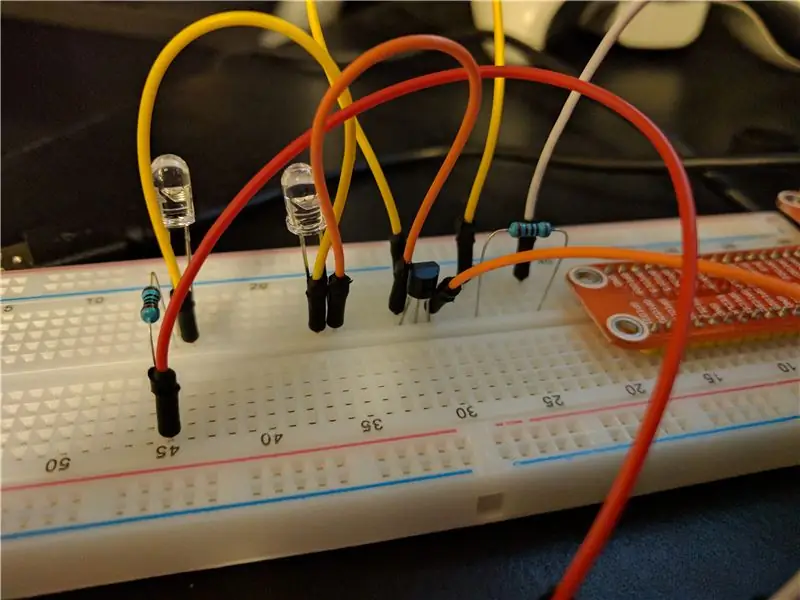
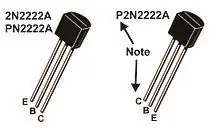
Ili kuunganisha vizuri LED bila kuzidi kikomo cha kuteka cha Raspberry Pi, unganisha LED kwenye usambazaji wa volt 5 na kontena inayofaa, unganisha pini ya cathode na pini ya ushuru wa kipingaji cha 2N2222, unganisha pini ya Emitter ya transistor chini, na unganisha pini 22 ya Pi kwa kontena la 1K ohm kwenye pini ya msingi ya transistor. Hii inaruhusu sasa ndogo sana kutoka kwa pini 22 kuunganisha LED na ardhi, kukamilisha mzunguko bila kuchora zaidi Pi.
Katika mfano wangu, nilitia waya 2 za taa za IR, kwa hivyo ningeweza kudhibiti taa iliyoko pamoja na moto wa umeme.
Hatua ya 8: Kupima Kutuma Amri za IR
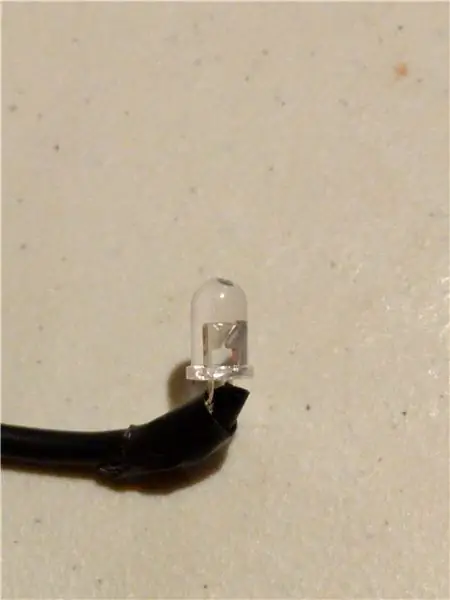
Kutuma amri ya IR, mpango wa irsend hutumiwa.
Sintaksia: irsend
Mfano: irsend SEND_ONCE Spectrafire KEY_POWER Hii inatuma amri ya kifungo cha nguvu kutoka kwa kijijini cha Spectrafire mara moja. Badilisha Spectrafire na chochote ulichoita kijijini chako. Rudia na majina mengine muhimu yaliyotumika wakati wa kurekodi faili.
Katika hatua hii, una uwezo wa kutuma amri zozote zilizorekodiwa hapo awali kwa kutumia IR LED iliyounganishwa na Raspberry Pi.
Hatua ya 9: Kufunga Ha-daraja
Ili kuruhusu Echo kuweza kudhibiti kifaa chetu, tutaiga balbu ya Philips Hue kwa kutumia ha-daraja. Mara baada ya kusanidiwa, Echo itaweza kugundua kifaa hiki na kutuma nguvu kwenye / kuzima amri kwake.
Tovuti ya ha-daraja inaelezea wazi mchakato wa toleo la sasa na inashauriwa kukagua.
github.com/bwssytems/ha-bridge
Nakili na ubandike mistari ifuatayo kwenye kikao cha SSH kusanidi na kusanidi HA Bridge. (Inaweza kuwa muhimu kuendesha laini ya kwanza yenyewe, kisha ubandike laini zilizobaki
Sudo apt kufunga -y oracle-java8-jdk
mkdir / nyumbani / pi / habridge cd / nyumbani / pi / habridge / rm ha-daraja - *. jar -f wget $ (curl -s https://api.github.com/repos/bwssytems/ha-bridge/releases / karibuni | grep 'browser_' | kata -d "-f4) mv ha-daraja - * jar jar-daraja.jar echo [Kitengo] | Daraja | sudo tee -a /etc/systemd/system/habridge.service echo Wants = network.target | /systemd/system/habridge.service echo | sudo tee -a /etc/systemd/system/habridge.service echo [Huduma] | -a /etc/systemd/system/habridge.service echo WorkingDirectory = / nyumbani / pi / habridge | faili = / nyumbani / pi / habridge / data / habridge.config /home/pi/habridge/ha-bridge.jar | sudo tee -a /etc/systemd/system/habridge.service echo | mfumo / mfumo / hab huduma ya ridge.service [Sakinisha] | sudo tee -a /etc/systemd/system/habridge.service echo WantedBy = multi-user.target | sudo tee -a /etc/systemd/system/habridge.
Hatua ya 10: Kuiga Balbu ya Philips Hue

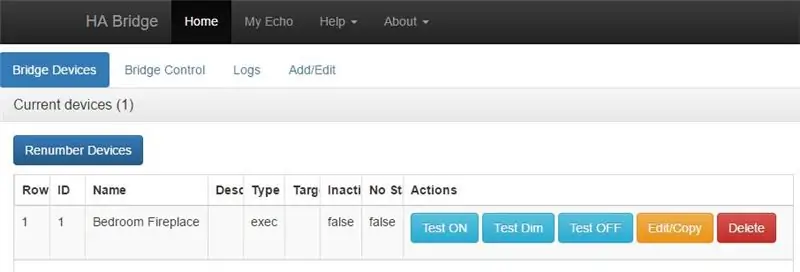
Kwa kukimbia kwa daraja, fungua kivinjari cha wavuti na ingiza anwani ya IP ya Raspberry Pi, na kiolesura cha ha-daraja kinapaswa kuonekana.
Bonyeza kiunga cha Ongeza / Hariri juu ya ukurasa
Jina: Ingiza jina ambalo unataka kutumia unapoongea amri
Kwenye sehemu iliyoandikwa "Kwenye Vitu" weka aina "Tekeleza Amri / Hati / Programu na weka amri kwenye kisanduku cha Vitu lengwa. Ikiwa amri nyingi zinahitajika, bonyeza kitufe cha Ongeza ili kuokoa laini ya sasa na ingiza amri nyingine. Ni pia inawezekana kuweka ucheleweshaji na kurudia amri idadi fulani ya nyakati. Katika kesi hii, kitufe cha nguvu kilihitaji kushinikizwa kwanza, kisha kitufe cha Timer kilibonyeza mara 3 kuweka kipima muda cha saa-3.
Rudia wazo sawa kwa eneo la "Vitu Vilivyozimwa", ukibonyeza Ongeza ukimaliza.
Juu ya ukurasa, bonyeza "Ongeza Kifaa cha Daraja" ili uihifadhi kama bidhaa mpya, au Sasisha Kifaa cha Daraja ikiwa unabadilisha iliyopo.
Lengo LED ya IR kwenye kifaa. Kwenye ukurasa wa Vifaa vya Daraja, bonyeza kitufe cha Mtihani ON au Jaribu KUZINI ili kuthibitisha inafanya kama inavyotakiwa.
Hatua ya 11: Kuunganisha kwa Amazon Echo

Hatua ya mwisho ni kuruhusu Amazon Echo kuwasiliana na kifaa hiki. Kumbuka: Vifaa vyote viwili lazima viwe mtandao sawa.
Chaguo 1) sema "Alexa, gundua vifaa mahiri vya nyumbani"
Chaguo 2) Fungua programu ya Alexa, gonga kwenye Menyu> Nyumba ya Smart na bonyeza kiungo cha "Gundua Vifaa"
Baada ya muda mfupi, kifaa kinapaswa kutambuliwa.
Ongea, "Alexa, washa chumba cha moto cha chumba cha kulala" na uhakikishe kuwa kifaa kinawasha kama inavyotarajiwa. Badilisha mahali pa moto cha chumba cha kulala na chochote unachokipa jina kifaa chako katika ha-daraja. Rudia mchakato kuzima kifaa.
Ikiwa bado haujapandisha IR LED bado, pata mahali pa kushangaza kuiweka wakati ukiiruhusu ielekeze kwa mwelekeo wa jumla wa mpokeaji wa IR kwenye kifaa. Unaweza kuhitaji kuzunguka ili kuelekeza maeneo tofauti ili kupata eneo bora.
Ilipendekeza:
Universal Remote Kutumia ESP8266 (Wifi Udhibiti): 6 Hatua (na Picha)

Universal Remote Kutumia ESP8266 (Wifi Controlled): Mradi huu ni kuchukua nafasi ya udhibiti wa kawaida wa kijijini kwa vifaa vyote vya nyumbani kama AC, TV, DVD player, mfumo wa muziki, vifaa vya SMART !!! Kutengeneza takataka nzima ya takataka za mbali kuzunguka, na kutufanya tupambane !!! Mradi huu utatuokoa kutoka th
Udhibiti wa Blinds na ESP8266, Nyumba ya Google na Ushirikiano wa Openhab na Udhibiti wa Wavuti: Hatua 5 (na Picha)

Udhibiti wa Blinds na ESP8266, Nyumba ya Google na Ushirikiano wa Openhab na Udhibiti wa Wavuti: Katika hii Inayoweza kufundishwa ninakuonyesha jinsi nilivyoongeza kiotomatiki kwa vipofu vyangu. Nilitaka kuweza kuiongeza na kuiondoa kiotomatiki, kwa hivyo usanikishaji wote ni sehemu ya. Sehemu kuu ni: Stepper motor Stepper driver inadhibitiwa bij ESP-01 Gear na kuweka
Udhibiti wa Mwangaza Udhibiti wa LED wa msingi wa PWM Kutumia Vifungo vya kushinikiza, Raspberry Pi na Scratch: Hatua 8 (na Picha)

Udhibiti wa Mwangaza Udhibiti wa LED wa PWM Kutumia Vifungo vya Push, Raspberry Pi na Scratch: Nilikuwa najaribu kutafuta njia ya kuelezea jinsi PWM ilifanya kazi kwa wanafunzi wangu, kwa hivyo nilijiwekea jukumu la kujaribu kudhibiti mwangaza wa LED kwa kutumia vifungo 2 vya kushinikiza. - kitufe kimoja kinaongeza mwangaza wa LED na ile nyingine inapunguza. Kuendelea
ESP8266 RGB LED Strip WIFI Udhibiti - NODEMCU Kama Remote ya IR kwa Ukanda wa Led Unaodhibitiwa Juu ya Wifi - Udhibiti wa Smartphone wa RGB ya RGB: Hatua 4

ESP8266 RGB LED Strip WIFI Udhibiti | NODEMCU Kama Remote ya IR kwa Ukanda wa Led Unaodhibitiwa Juu ya Wifi | Udhibiti wa Smartphone wa RGB ya RGB: Halo jamani katika mafunzo haya tutajifunza jinsi ya kutumia nodemcu au esp8266 kama kijijini cha IR kudhibiti mkanda wa RGB LED na Nodemcu itadhibitiwa na smartphone juu ya wifi. Kwa hivyo kimsingi unaweza kudhibiti RGB LED STRIP na smartphone yako
Kudanganya Nyeusi Nyeusi ya Strobe kwa Udhibiti thabiti na Udhibiti wa Nje: Hatua 5 (na Picha)

Kudanganya Nyeusi ya Strobe kwa Udhibiti thabiti na Udhibiti wa Nje: Kila mwaka, maduka makubwa ya sanduku huuza taa nyeusi za taa zilizotengenezwa na UV za UV. Kuna kitasa upande ambacho kinadhibiti kasi ya strobe. Hizi ni za kufurahisha na za bei rahisi, lakini hazina mwendo endelevu. Nini zaidi itakuwa nzuri kudhibiti taa ya nje
